Сегодня хочу поделиться с вами способами удаления ViPNet Client с компьютера при:
- штатной работе компьютера (рабочий стол загружается без проблем);
- ViPNet Client уже был удален, но нужно вычистить его остатки;
- не удаётся зайти в систему из-за окна аутентификации ViPNet.
И так, если компьютер загружается без проблем, тогда ViPNet Client лучше удалить при помощи Установки и удалении программ из Панели управления. Там выбрать кнопку Изменить, и в окне мастера установки указать пункт Удалить. На следующем этапе необходимо поставить галочку Удалить пользовательские данные (может немного по другому называться).
Если ViPNet Client уже был удален и необходимо вычистить его остатки, тогда следует удалить в реестре две ветки HKEY_LOCAL_MACHINE\SOFTWARE\Infotecs и HKEY_LOCAL_MACHINE\SOFTWARE\Wow6432Node\InfoTeCS. Второго может не быть. Другие ключи реестра не рекомендую удалять, так как это приводит к сбоям ОС.
После удаления веток реестра следует включить отображение скрытых папок и поискать на компьютере все папки со словом vipnet или infotecs, и удалить их.
ViPNet может находится в:
- C:\ProgramData\InfoTeCS;
- C:\ProgramData\InfoTeCS.Admin;
- C:\Program Files (x86)\InfoTeCS;
- C:\Program Files\InfoTeCS;
- C:\Users\ИМЯ_ПОЛЬЗОВАТЕЛЯ\AppData\Local;
- C:\Users\ИМЯ_ПОЛЬЗОВАТЕЛЯ\AppData\Roaming;
- HKEY_LOCAL_MACHINE\SOFTWARE\Infotecs;
- HKEY_LOCAL_MACHINE\SOFTWARE\Wow6432Node\InfoTeCS.
Если не удаётся пройти аутентификацию в ViPNet по тем или иным причинам (не подходит пароль или выдаёт ошибку), из-за чего не загружается рабочий стол, тогда следует зайти в безопасный режим и запустить штатный скрипт от InfoTeCS — SafeModeUninstall.bat, который должен располагаться в папке C:\Program Files (x86)\InfoTeCS или C:\Program Files\InfoTeCS.
Сразу напишу как зайти в безопасный режим на Windows 10, если компьютер не загружается:
- Необходимо 3 раза сбить загрузку, то есть при появлении логотипа загрузки Windows нажать кнопку Reset.
- Появится меню устранения неполадок, в котором нужно выбрать пункт Поиск и устранение неисправностей.
- Далее выбрать пункт Дополнительные параметры.
- Потом выбираем пункт Параметры загрузки и уже там жмём кнопку перезагрузить.
- После перезагрузки появится окно параметров загрузки, в котором нужно будет выбрать пункт 4 -Включить безопасный режим.
Если скрипт SafeModeUninstall.bat не запустился или не отработал, тогда можно переименовать основной исполняемый файл и попробовать зайти в обычном режиме.
В безопасный режим необходимо зайти в папку C:\Program Files (x86)\InfoTeCS\ViPNet Client\ и в ней переименовать файл Monitor.exe в Monitor1.exe. И перезагрузить компьютер в обычный режим.
При загрузки ViPNet выдаст ошибку контроля целостности, в котором нужно будет выбрать Продолжить загрузку Windows или включить без защиты, точную формулировку не помню.
Компьютер загрузится, но драйвер ViPNet не запустится и защищенная сеть работать не будет. На этом этапе необходимо вернуться к началу статьи.
Содержание:
1. Подготовка перед удалением VipNet
2. Работа с программой Revo Uninstaller
1. Подготовка перед удалением VipNet
Перед удалением ПО СКЗИ VipNet CSP ОБЯЗАТЕЛЬНО сделайте резервную копию ваших контейнеров закрытых ключей и завершите все процессы VipNet CSP.
VipNet удаляем при помощи программы Revo Uninstaller, которая применяется для качественного удаления программы и ее остатков из системы, производит полное сканирование удаляемой программы. Удаление выполняется максимально полно, предотвращая частое появление сообщения о необходимости ручного удаления остаточных файлов и папок в случае использования стандартного деинсталлятора программ или операционной системы. В результате освобождается место, занимаемое такими компонентами, чистится системный реестр и, как следствие, не снижается производительность компьютера.
Скачивание программы Revo Uninstalle осуществляется с официального сайта производителя ПО.

Загрузка начнется автоматически после нажатия на «Скачать бесплатно».

Запускаем процесс установки деинсталлятора программ. На первом шаге выбираем язык и нажимаем «Ок».
Принимаем условия лицензионного соглашение и жмем «Далее».

Указываем папку, куда необходимо установить программу Revo Uninstaller и нажимаем «Далее».

Проверяем условия для установки (папка, создание значка на рабочем столе) и нажимаем «Установить». При необходимости внести корректировки нажимаем «Назад», чтобы откатиться к предыдущим этапам установки.

Окно завершения установки программы выглядит следующим образом:

2. Работа с программой Revo Uninstaller
Теперь перейдем непосредственно к работе с программой и удалению VipNet. Запускаем, выбираем криптопровайдер VipNet CSP. Нажатием на «Удалить» для запуска деинсталляции.

Выполнение первоначального анализа и удаления:

Процесс удаления VipNet CSP запустится автоматически. Ставим отметку возле «Удалить все компоненты» и нажимаем «Продолжить».

Подтверждаем удаление нажатием на «Удалить».

Процесс удаления VipNet CSP:

Сообщение об успешном удалении криптопровайдера VipNet CSP:
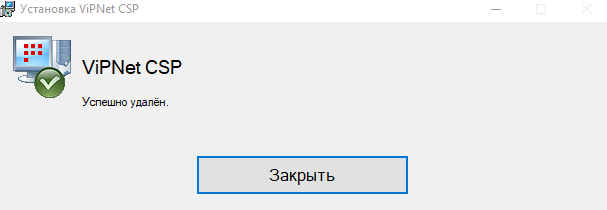
После удаления VipNet CSP система сообщит о необходимости перезагрузить компьютер. При нажатии на «Нет» потребуется отложенная ручная перезагрузка. При нажатии на «Да» начнется перезагрузка.

После удаления VipNet CSP (до перезагрузки компьютера) нажимаем «Сканировать».
Выбираем самый последний элемент и нажимаем «Удалить». Элементы, выделенные красным шрифтом, НЕ помечаем для удаления. После удаления оставшихся записей в реестре нажимаем «Далее».

Выделяем все оставшиеся файлы и папки VipNet CSP нажимаем «Удалить».

Подтверждаем удаление папок нажатием на «Да».

После выполнения данного шага нажимаем «Готово» и… Вуаля! Криптопровайдер VipNet удален.
Специалист компании ООО «Кодерлайн»
Шашков Дмитрий
Если вы видите это сообщение, значит, произошла проблема с загрузкой файлов в стилей (CSS) нашего сайта. Попробуйте сбросить кэш браузера (Ctrl+F5).
Если это не поможет, а вы находитесь в регионе, где возможны ограничения интернет-трафика с российских серверов — воспользуйтесь VPN.
|
Как удалить випнет клиент? Как удалить випнет с комтьютера? Как удалить випнет монитор? 
Удалить программное обеспечение ViPNet с компьютера очень просто:



Знаете ответ? |
On 11/19/2020 at 8:15 PM, Theodor said:
У меня тоже система висла после установки.
Я загрузился в безопасном режиме, прошёлся по реестру, нашёл все вхождения «VipNET» и удалил строки и разделы, содержащие этот ключ. Пришлось минут десять клешнями по клаве сучить. Но помогло.
Способ, который помог мне — удалить в безопасном режиме через установку/удаление программ. Только для этого нужно сначала разрешить и запустить службу WIndows Installer, которая по умолчанию в безопасном режиме не запускается. Для этого в папке установки VipNet есть батник «C:\Program Files\InfoTeCS\ViPNet CSP\SafeModeUninstall.bat» для 32-разрядной ОС или «C:\Program Files (x86)\InfoTeCS\ViPNet CSP\SafeModeUninstall.bat» для 64-разрядной.
Загрузиться в safe mode, запустить батник, после этого открыть установку/удаление программ и удалить программу как обычно, потом перезагрузиться.
Если батник вдруг не удается найти, то команды для запуска WIndows Installer следующие:
При запуске в safe mode:
REG ADD «HKLM\SYSTEM\CurrentControlSet\Control\SafeBoot\Minimal\MSIServer» /VE /T REG_SZ /F /D «Service»
net start msiserver
appwiz.cpl
При запуске в safe mode with networking:
REG ADD «HKLM\SYSTEM\CurrentControlSet\Control\SafeBoot\Network\MSIServer» /VE /T REG_SZ /F /D «Service»
net start msiserver
appwiz.cpl
Установка VipNet.
Для установки потребуется загрузить дистрибутив
Для Windows переходите по ссылке
Заполняете форму и получаете на почту ссылку для загрузки дистрибутива.
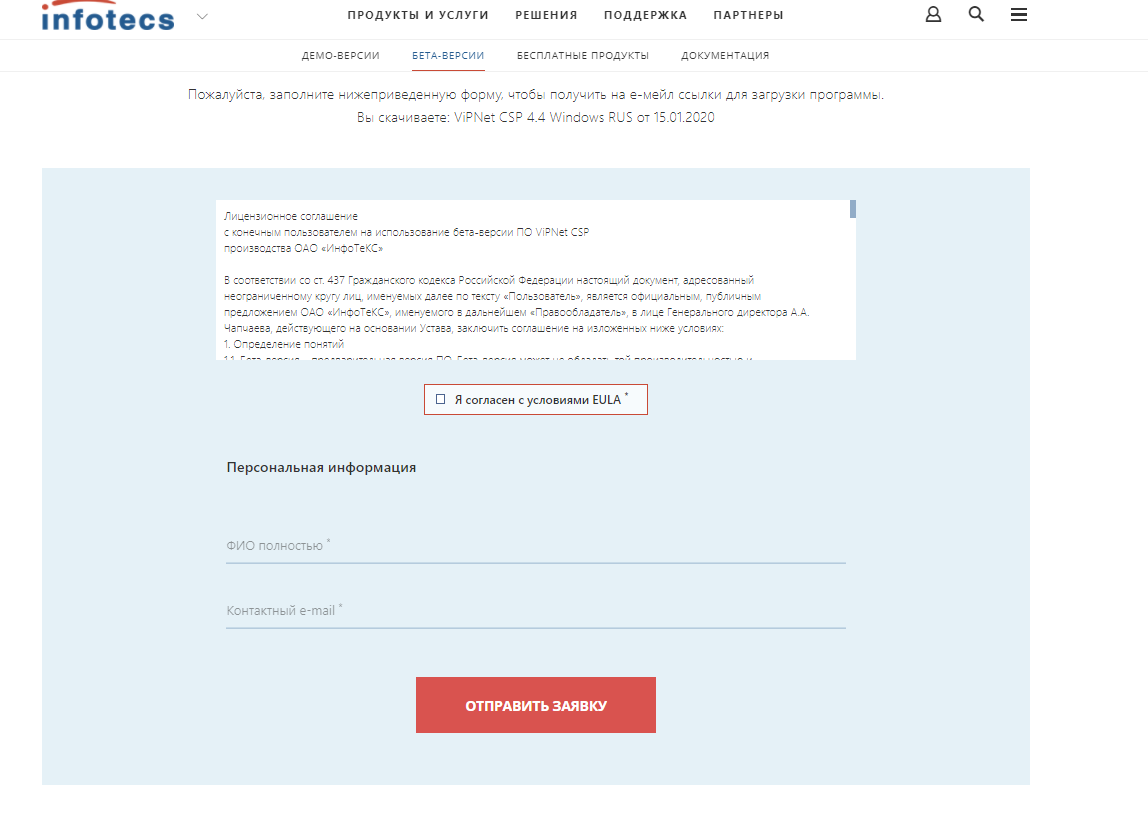
Далее запускаем дистрибутив и следуем мастеру установки.
Принимаем соглашение.
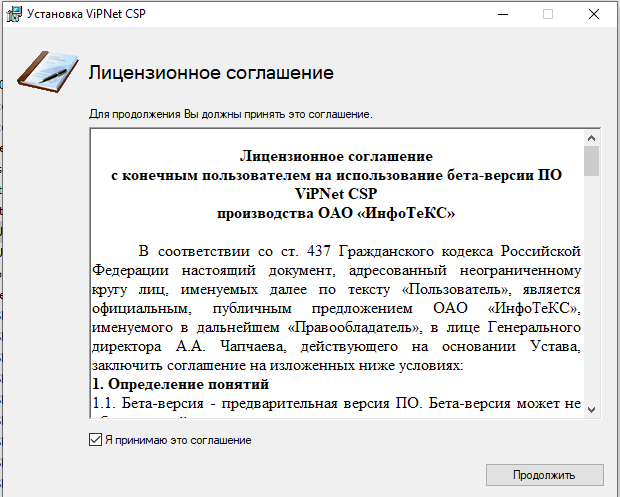
Здесь нажимаем «Настроить».
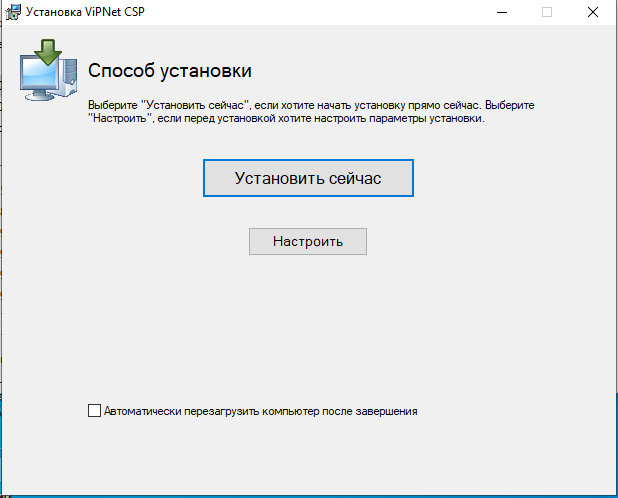
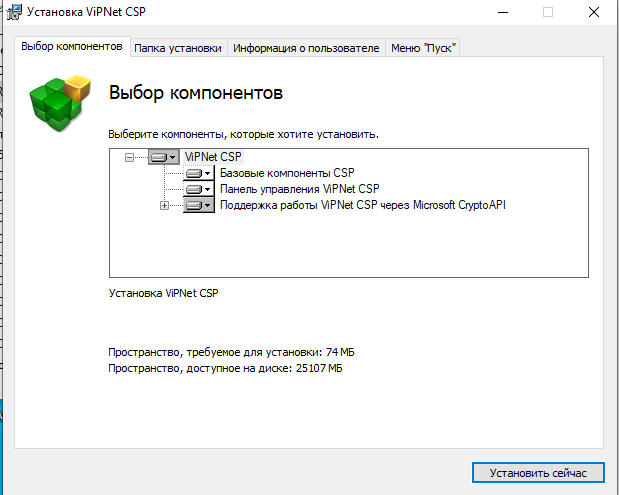
Далее нажимаем на пункт «Поддержка работы Vipnet CSP через Microsoft CryptoAPI», после «Поддержка протокола TLS/SSL» выбираем «Компонент будет установлен на локальный жесткий диск», по завершению действия нажимаем кнопку «Установить сейчас»
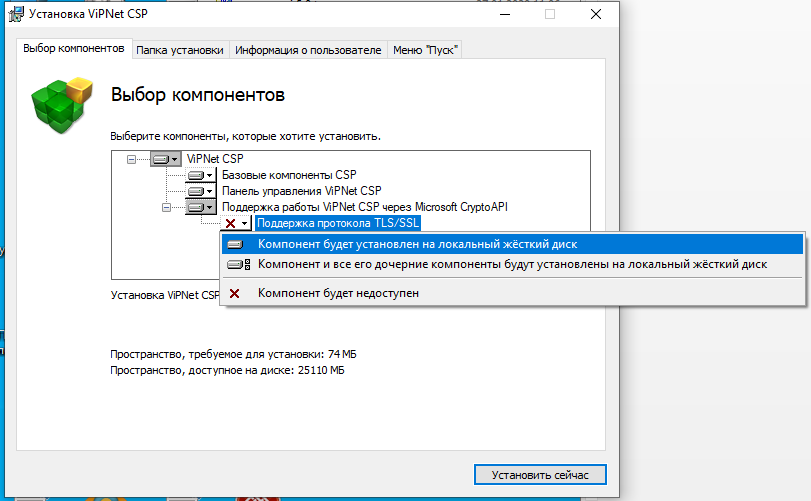
После завершения установки обязательно перезагружаем компьютер.
Удаление VipNet.
Для удаления необходимо нажать на кнопку «ПУСК» в левом нижнем углу.
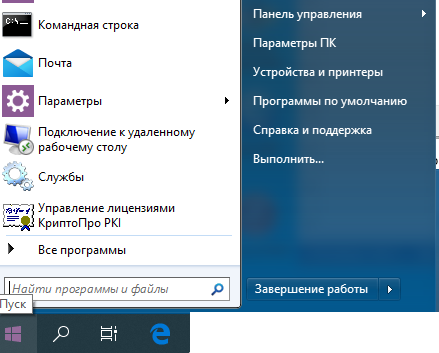
Далее либо через поиск в строке поиска ввести «панель управления» – «установка и удаление программ» («программы и компоненты»), или через пункт
«параметры ПК» – «Приложения» найти приложение «Vipnet CSP», выбрать его и нажать «удалить».
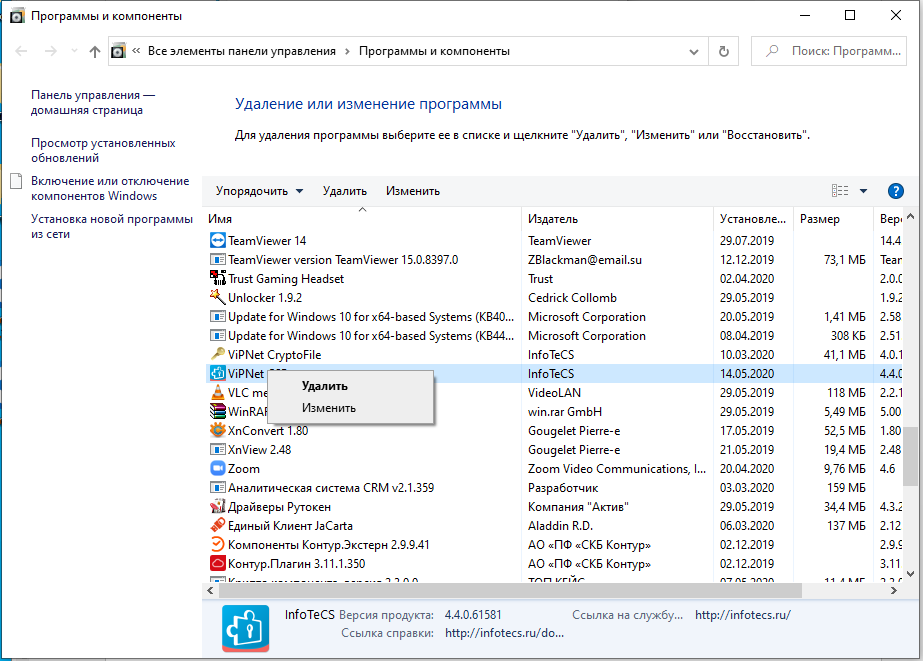
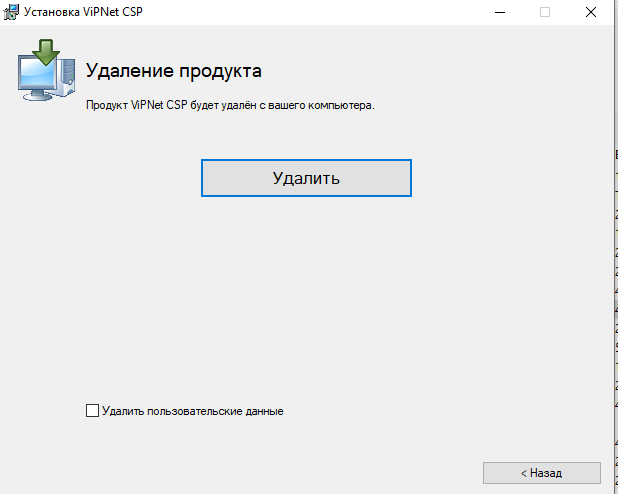
Переустановка.
Для переустановки (восстановления) необходимо выбрать «изменить», после запуска мастера установки нажать «восстановить».
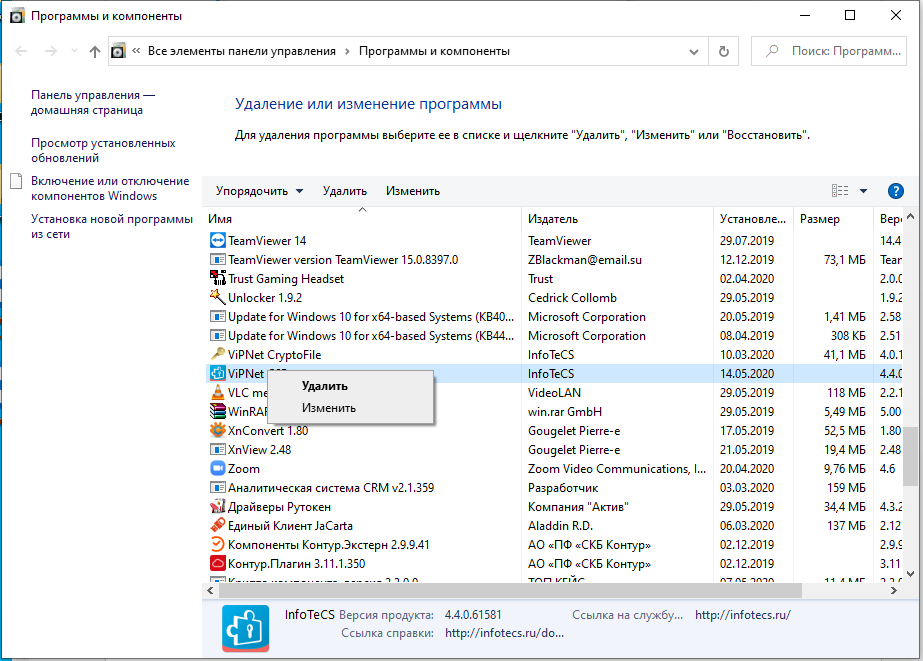
Оцените документ
Остались вопросы? Как мы можем помочь?
